วิธีปิดเอฟเฟกต์เสียง (หรือปรับแต่ง) ใน Windows
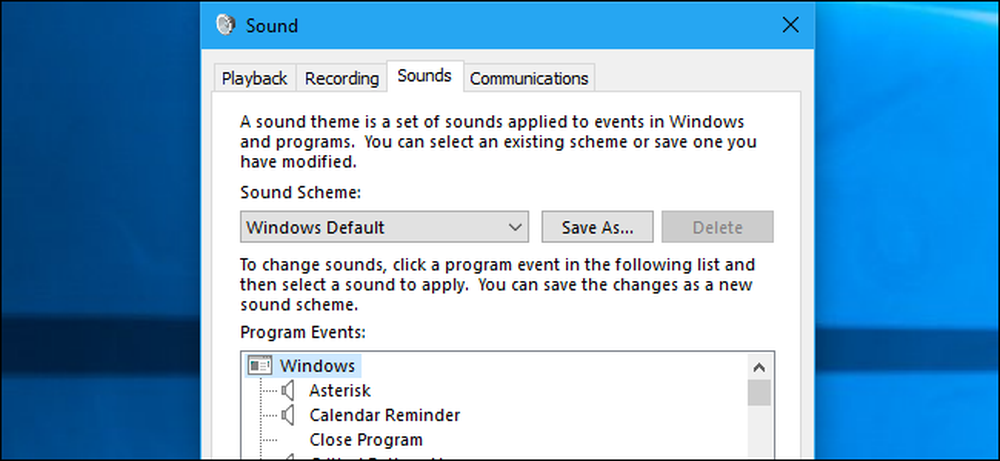
Windows เล่นเสียงเริ่มต้นและเอฟเฟกต์เสียงอื่น ๆ เป็นประจำและอาจทำให้เกิดความรำคาญได้ มันน่ารำคาญเป็นพิเศษใน Windows 7 ที่ Windows เล่นเสียงคลิกทุกครั้งที่คุณสลับโฟลเดอร์ใน Windows Explorer คุณสามารถปิดการใช้งานเสียงทั้งหมดหรือแม้กระทั่งตั้งเอฟเฟกต์เสียงที่กำหนดเองได้หากต้องการ.
วิธีปิดการใช้งานเอฟเฟกต์เสียงทั้งหมด
ในการเปิดแผงควบคุมเสียงให้คลิกขวาที่ไอคอนลำโพงในซิสเต็มเทรย์ของคุณแล้วเลือก“ เสียง” คุณยังสามารถไปที่แผงควบคุม> ฮาร์ดแวร์และเสียง> เสียง.

บนแท็บเสียงให้คลิกกล่อง“ แผนการเสียง” และเลือก“ ไม่มีเสียง” เพื่อปิดใช้งานเอฟเฟกต์เสียงทั้งหมด หากคุณต้องการปิดการใช้งานเสียงที่ปรากฏขึ้นเมื่อคุณลงชื่อเข้าใช้ Windows ให้ยกเลิกการเลือกช่องทำเครื่องหมาย "เล่น Windows Startup sound".
นอกจากนี้คุณยังสามารถเลือกปิดการใช้งานเอฟเฟกต์เสียงสำหรับเหตุการณ์เฉพาะได้ ตัวอย่างเช่นคุณอาจต้องการปิดการใช้งานเสียงเอฟเฟกต์“ การแจ้งเตือน” ในขณะที่เปิดใช้งานเอฟเฟกต์เสียง“ การเตือนแบตเตอรี่วิกฤติ” ในการทำเช่นนี้ให้เลือกเอฟเฟกต์เสียงในรายการคลิกกล่อง“ เสียง” ที่ด้านล่างของหน้าต่างและคลิก“ (ไม่มี)”.
คลิก“ ตกลง” เพื่อบันทึกการเปลี่ยนแปลงเมื่อดำเนินการเสร็จ คุณสามารถกลับมาที่นี่และตั้งค่าชุดรูปแบบเสียงกลับเป็น“ Windows Default” เพื่อกู้คืนเอฟเฟกต์เสียงเริ่มต้น.

วิธีปิดการใช้งาน Windows Explorer คลิก Sound
หากคุณใช้ Windows 7 คุณอาจรำคาญกับเสียงที่เล่นเมื่อคุณนำทางไปยังโฟลเดอร์ใหม่ใน Windows Explorer เอฟเฟกต์เสียงนี้ถูกปิดใช้งานตามค่าเริ่มต้นใน Windows 10 และด้วยเหตุผลที่ดี.
หากต้องการปิดใช้งานเฉพาะเสียงนี้ให้เลื่อนลงในรายการและเลือกเอฟเฟกต์“ เริ่มการนำทาง” คลิกกล่อง“ เสียง” ที่ด้านล่างของหน้าต่างและเลือก“ (ไม่มี)” คลิก“ ตกลง” เพื่อบันทึกการเปลี่ยนแปลงของคุณ.

วิธีการปรับแต่งเสียงประกอบ
หากคุณชอบเสียงแทนคุณสามารถปรับแต่งได้จากที่นี่ เลือกกิจกรรมและใช้กล่อง "เสียง" เพื่อเลือกไฟล์เสียงสำหรับมัน คุณสามารถคลิก“ ทดสอบ” เพื่อฟังตัวอย่างของเอฟเฟกต์เสียงต่างๆได้ที่นี่.
หากต้องการใช้ไฟล์เสียงที่กำหนดเองให้คลิกปุ่ม“ เรียกดู” ไฟล์เสียงที่กำหนดเองของคุณต้องอยู่ในรูปแบบไฟล์. wav.
หากต้องการบันทึกการตั้งค่าของคุณเป็นแบบเสียงให้คลิกปุ่ม“ บันทึกเป็น” ที่ด้านบนของหน้าต่างและระบุชื่อ จากนั้นคุณสามารถเลือกชุดรูปแบบเสียงที่บันทึกไว้จากรายการที่นี่ในอนาคต.

ทำไมเสียงกลับมาเปิด?
คุณอาจพบว่าเอฟเฟกต์เสียงเปิดใช้งานอีกครั้งโดยอัตโนมัติเมื่อคุณปรับแต่งเดสก์ท็อปของคุณ สิ่งนี้เกิดขึ้นเมื่อคุณเปลี่ยนธีมเดสก์ท็อปของคุณโดยใช้อินเทอร์เฟซแผงควบคุมเก่าบน Windows 7 หรืออินเทอร์เฟซการตั้งค่าใหม่ใน Windows 10 นั่นเป็นเพราะธีมเดสก์ท็อป อย่างไรก็ตามชุดรูปแบบส่วนใหญ่เพียงระบุรูปแบบเสียง“ ค่าเริ่มต้นของ Windows” เปิดใช้งานอีกครั้งหากคุณปิดใช้งาน.
หลังจากเปลี่ยนเป็นธีมใหม่คุณจะต้องย้อนกลับไปที่หน้าต่างเสียงเพื่อปิดใช้งานเอฟเฟกต์เสียงหากคุณไม่ต้องการได้ยินเสียง.

การเปลี่ยนการตั้งค่าระบบเสียงของคุณจะปิดใช้งานในแอปพลิเคชั่นที่ไม่ใช่ของเดสก์ท็อป หากแอปพลิเคชันยังคงเล่นเอฟเฟกต์เสียงแม้หลังจากที่คุณปิดใช้งานในแผงควบคุมเสียงคุณจะต้องปิดการใช้งานเอฟเฟกต์เสียงในหน้าต่างการตั้งค่าของแอปพลิเคชันนั้น.




